表格怎么截图长屏幕截图 Excel表格太长如何全屏截图
更新时间:2023-11-23 09:51:39作者:jiang
表格怎么截图长屏幕截图,在如今数字化时代,Excel表格成为人们工作和生活中不可或缺的一部分,当我们遇到一个非常长的Excel表格时,如何在一张截图中完整地展示所有内容成为了一个问题。幸运的是现代技术提供了一种解决方案 - 长屏幕截图。通过使用这种方法,我们可以轻松地将整个Excel表格一次性截取,并且不会丢失任何重要的信息。接下来让我们一起探讨一下如何使用长屏幕截图来解决Excel表格过长的问题。
具体步骤:
1.用Wps软件打开要截图的表格
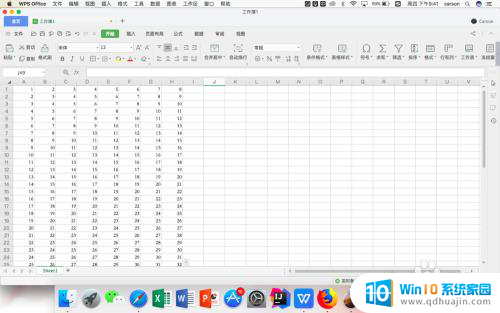
2.用鼠标选中整个区域,点击菜单栏的“插入”选项
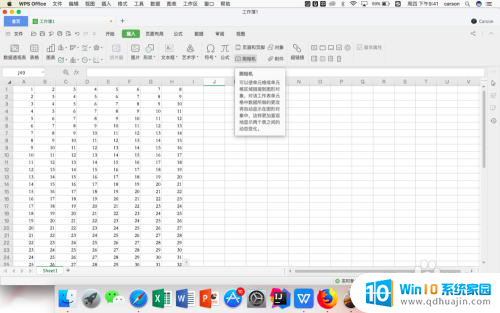
3.在插入的菜单栏选项中点击“照相机”的图标
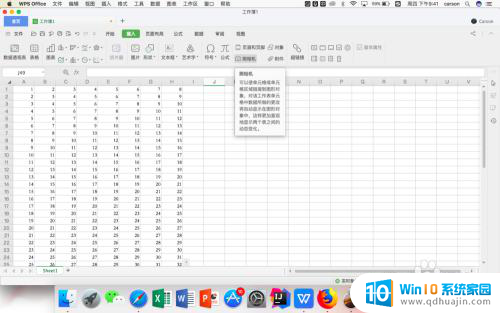
4.然后会自动跳回到WPS的编辑区域,这时候已经把选中的区域变成图片了
5.在空白区域点击鼠标,这时就看到已经插入长图了
6.右键点击图片,在弹出的菜单中选择“另存为图片”的选项。这样就可以把表格保存为长图了
以上就是如何截取长屏幕截图的全部内容,如果还有不清楚的用户,可以参考以上步骤进行操作,希望能够对大家有所帮助。
表格怎么截图长屏幕截图 Excel表格太长如何全屏截图相关教程
热门推荐
电脑教程推荐
- 1 怎样把搜狗输入法放到任务栏 怎么把搜狗输入法固定到任务栏
- 2 笔记本电脑刚开机就自动关机是怎么回事 笔记本电脑开机后几秒钟自动关机
- 3 笔记本电脑联想指纹锁 联想笔记本指纹设置步骤
- 4 如何看网吧电脑配置 网吧电脑怎么查看硬件配置
- 5 桌面上打电话键不见了怎么办 手机通话图标不见了怎么办
- 6 微信的桌面壁纸怎么换 微信主页壁纸设置方法
- 7 电脑怎么重新获取ip地址 电脑如何重新获取IP地址
- 8 电脑上怎么打开360免费wifi 360免费wifi电脑版功能介绍
- 9 笔记本玩游戏时cpu温度多少正常 笔记本电脑打游戏CPU温度多高算正常
- 10 插入u盘在电脑上怎么打开 U盘插入电脑后如何安全退出
win10系统推荐
- 1 萝卜家园ghost win10 64位家庭版镜像下载v2023.04
- 2 技术员联盟ghost win10 32位旗舰安装版下载v2023.04
- 3 深度技术ghost win10 64位官方免激活版下载v2023.04
- 4 番茄花园ghost win10 32位稳定安全版本下载v2023.04
- 5 戴尔笔记本ghost win10 64位原版精简版下载v2023.04
- 6 深度极速ghost win10 64位永久激活正式版下载v2023.04
- 7 惠普笔记本ghost win10 64位稳定家庭版下载v2023.04
- 8 电脑公司ghost win10 32位稳定原版下载v2023.04
- 9 番茄花园ghost win10 64位官方正式版下载v2023.04
- 10 风林火山ghost win10 64位免费专业版下载v2023.04